Arduino - Bodenfeuchtigkeitssensor
In diesem Tutorial lernen wir, wie man den Feuchtigkeitssensor mit Arduino verwendet. Im Detail werden wir lernen:
- Resistiver Feuchtigkeitssensor vs kapazitiver Feuchtigkeitssensor
- Wie man den Wert eines kapazitiven Feuchtigkeitssensors mit Arduino ausliest
- Wie kalibriert man einen kapazitiven Feuchtigkeitssensor
- Wie bestimmt man, ob der Boden nass oder trocken ist
Erforderliche Hardware
Oder Sie können die folgenden Kits kaufen:
| 1 | × | DIYables STEM V3 Starter-Kit (Arduino enthalten) | |
| 1 | × | DIYables Sensor-Kit (30 Sensoren/Displays) | |
| 1 | × | DIYables Sensor-Kit (18 Sensoren/Displays) |
Kaufhinweis: Viele kapazitive Bodenfeuchtigkeitssensoren auf dem Markt sind von geringer Qualität, unabhängig von der Version. Wir empfehlen dringend den Kauf des Sensors mit TLC555I-Chip von der Marke DIYables über den obigen Link. Wir haben ihn getestet und er funktionierte gut.
Über Bodenfeuchtigkeitssensor Sensor

Es gibt zwei Arten von Feuchtigkeitssensoren:
- Resistiver Feuchtigkeitssensor
- Kapazitiver Feuchtigkeitssensor.
Beide Sensoren liefern Informationen zur Bodenfeuchtigkeit. Allerdings unterscheiden sich ihre Funktionsprinzipien. Wir empfehlen dringend die Verwendung des kapazitiven Feuchtigkeitssensors aus dem folgenden Grund:
- Der widerstandsbasierte Bodenfeuchtesensor korrodiert mit der Zeit. Das liegt daran, dass der elektrische Strom zwischen seinen Elektroden fließt. Dies verursacht elektrochemische Korrosion.
- Der kapazitive Bodenfeuchtesensor korrodiert nicht im Laufe der Zeit. Das liegt daran, dass seine Elektroden nicht freiliegende Elektroden sind und dadurch vergleichsweise korrosionsfrei bleiben.
Das unten gezeigte Bild zeigt einen resistiven Bodenfeuchtesensor, der im Laufe der Zeit korrodiert ist.

Der Rest dieses Tutorials wird den kapazitiven Bodenfeuchtesensor verwenden.
Pinbelegung eines kapazitiven Bodenfeuchtigkeitssensors
Ein kapazitiver Bodenfeuchtesensor hat drei Anschlüsse:
- GND-Pin: muss mit GND (0 V) verbunden werden
- VCC-Pin: muss mit VCC (5 V oder 3,3 V) verbunden werden
- AOUT-Pin: Der analoge Signalausgang liefert die Spannung in umgekehrtem Verhältnis zur Bodenfeuchte. Verbinde diesen Pin mit einem analogen Eingang des Arduino
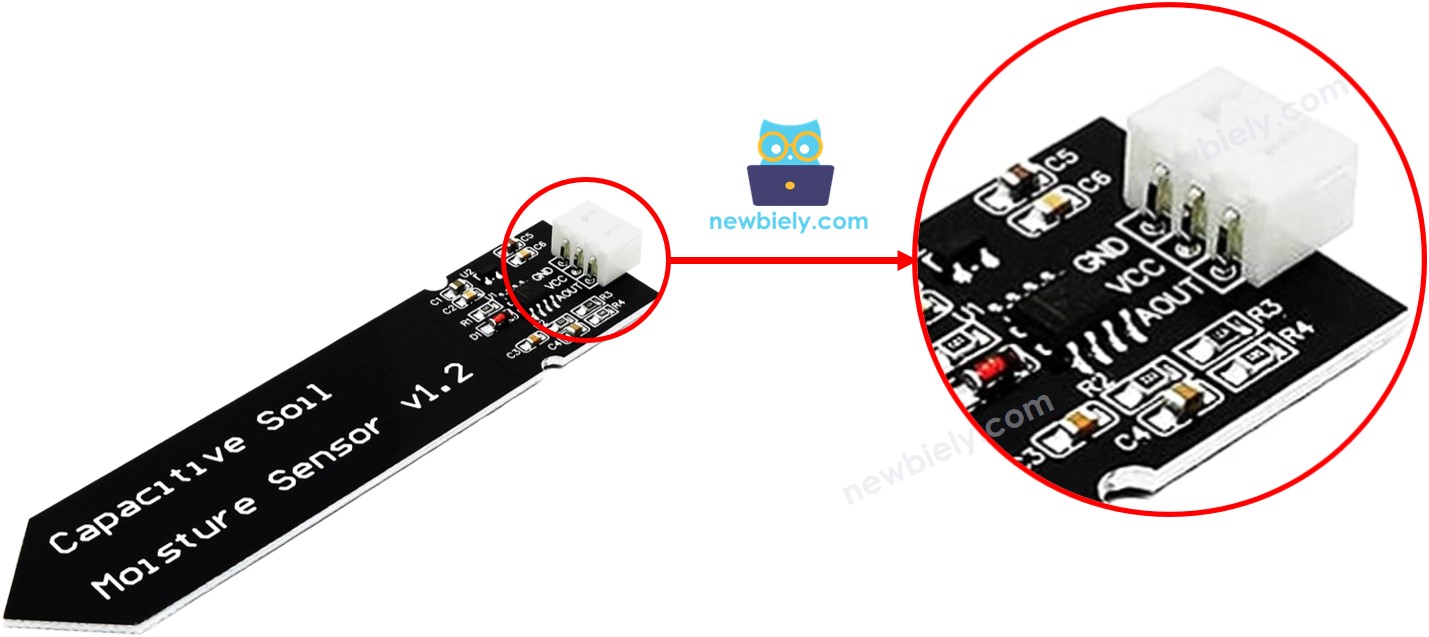
So funktioniert es
Je mehr Wasser im Boden ist, desto niedriger ist die Spannung am AOUT-Pin.
Verdrahtungsdiagramm

Dieses Bild wurde mit Fritzing erstellt. Klicken Sie, um das Bild zu vergrößern.
Arduino-Code
Schnelle Schritte
- Kopiere den obigen Code und öffne ihn in der Arduino IDE
- Klicke auf die Hochladen-Schaltfläche in der Arduino IDE, um den Code auf den Arduino hochzuladen
- Vergrabe den Sensor im Boden, gieße dann Wasser in den Boden. Oder tauche ihn langsam in ein Glas Salzwasser.
- Schau dir das Ergebnis im Serial Monitor an. Es sieht wie folgt aus:
※ Notiz:
- Verwenden Sie kein reines Wasser zum Testen, da es keinen elektrischen Strom leitet, was bedeutet, dass es die Sensorwerte nicht beeinflusst.
- Die Sensorwerte fallen typischerweise nicht auf Null ab. Es ist normal, dass sie im Bereich von 500 bis 600 bleiben, aber dies kann sich ändern, abhängig von Faktoren wie der Tiefe, in der der Sensor platziert ist, der Art des Bodens oder des Wassers und der Versorgungsspannung.
- Vergraben Sie niemals den Schaltungsbauteil (das sich oben auf dem Sensor befindet) im Boden oder Wasser, da dies den Sensor beschädigen könnte.
Kalibrierung eines kapazitiven Bodenfeuchtigkeitssensors
Der Messwert des Feuchtigkeitssensors ist relativ. Er hängt von der Beschaffenheit des Bodens und dem Wassergehalt ab. In der Praxis müssen wir eine Kalibrierung durchführen, um einen Schwellenwert zu bestimmen, der die Grenze zwischen nass und trocken bildet.
Wie man Kalibrierung durchführt:
- Führe den obigen Code auf dem Arduino aus.
- Baue den Feuchtigkeitssensor in den Boden ein.
- Baue den Feuchtigkeitssensor in den Boden ein.
- Gieße langsam Wasser in den Boden.
- Beobachte den seriellen Monitor.
- Notiere zum Zeitpunkt, an dem der Boden von trocken zu nass wechselt, einen Wert. Dieser Wert wird Schwellenwert genannt.
Bestimmen Sie, ob der Boden nass oder trocken ist
Nach der Kalibrierung aktualisieren Sie den Schwellenwert, den Sie notiert haben, im untenstehenden Code. Der untenstehende Code bestimmt, ob der Boden nass oder trocken ist.
Das Ergebnis im Serial Monitor.
Video Tutorial
Wir erwägen die Erstellung von Video-Tutorials. Wenn Sie Video-Tutorials für wichtig halten, abonnieren Sie bitte unseren YouTube-Kanal , um uns zu motivieren, die Videos zu erstellen.
